4 thủ thuật siêu tiện ích và vô cùng tiện lợi trên Windows 10 có thể bạn chưa biết
1. CÁCH THU NHỎ NHIỀU KHUNG CỬA SỔ CÙNG LÚC
Dùng tổ hợp phím Windows + D để thu nhỏ tất cả các khung làm việc trên máy tính của bạn về dạng Minimize và sẽ đưa bạn ra màn hình desktop.
Hoặc bạn có thể thử bằng cách đưa chuột lên thanh tiêu đề của ứng dụng mà bạn đang mở sau đó lắc qua lại vài cái thì ứng dụng sẽ được thu nhỏ về dạng Minimize.
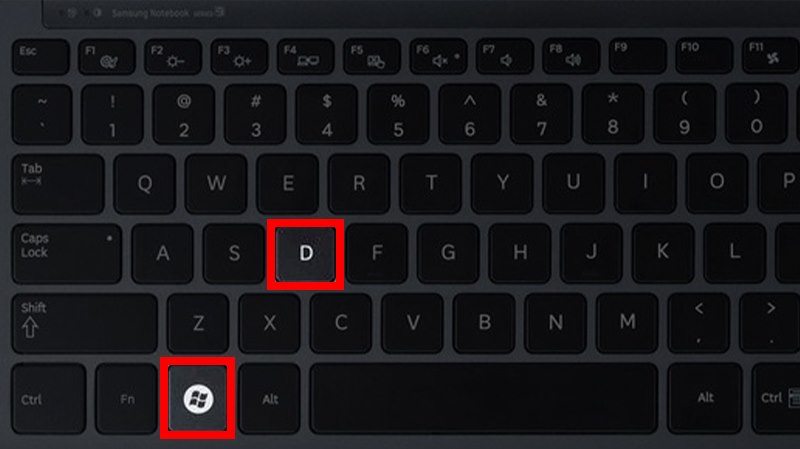
2. KHÓA MÀN HÌNH LÀM VIỆC
Đang làm việc nhưng bạn muốn khoá nhanh màn hình chỉ trong 1s chỉ cần dùng tổ hợp phím Windows + L. Để mở lại thì bạn chỉ cần ấn tổ hợp phím đó một lần nữa và mở lại màn hình lên thôi.

3. MỞ NHANH ỨNG DỤNG TRÊN THANH TASKBAR
BạnKhi bạn đã ghim một ứng dụng bất kì vào thanh Taskbar không chỉ có một lợi ích đó là bạn có thể thấy và mở nhanh ứng dụng đó băng việc click vào chúng mà bạn còn có thể sử dụng nút Windows + số để mở chúng. Mỗi số trên bàn phím tương tự cho một vị trí ứng dụng trên thanh Taskbar, bắt đâu tính từ biểu tượng Task View.
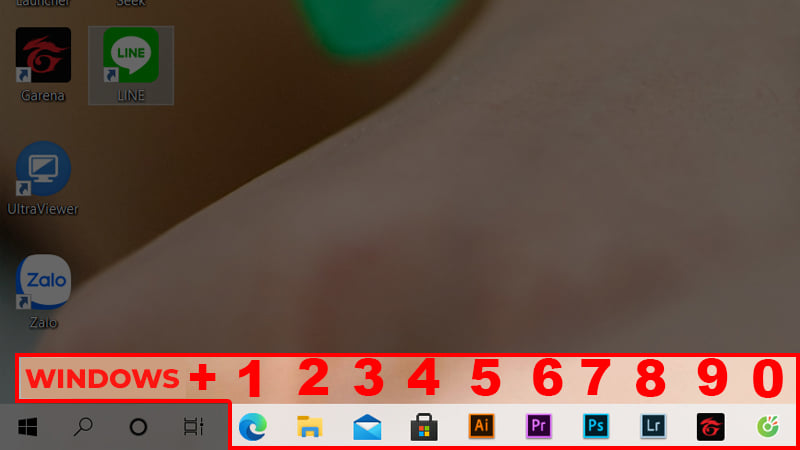
4. SỬ DỤNG CÁC DESKTOP ẢO
Bạn đang làm nhiều việc trên một chiếc máy tính, bạn có nhiều công việc cần xử lí và bạn chỉ muốn hiển thị nội dung chính trên một màn hình Desktop làm việc và không muốn bất kì ai thấy nội dung khác bạn đang làm trên màn hình Desktop đó thì bạn có thể sử dụng Desktop ảo. Bằng cách chọn vào Task View ở thanh Taskbar sau đó đó chọn vào New Desktop và sử dụng nó để làm một màn hình Desktop phụ. Bạn có thể chuyển qua lại giữa 2 màn hình Desktop bằng cách ấn tổ hợp phím CTRL + Windows + Phím mũi tên.
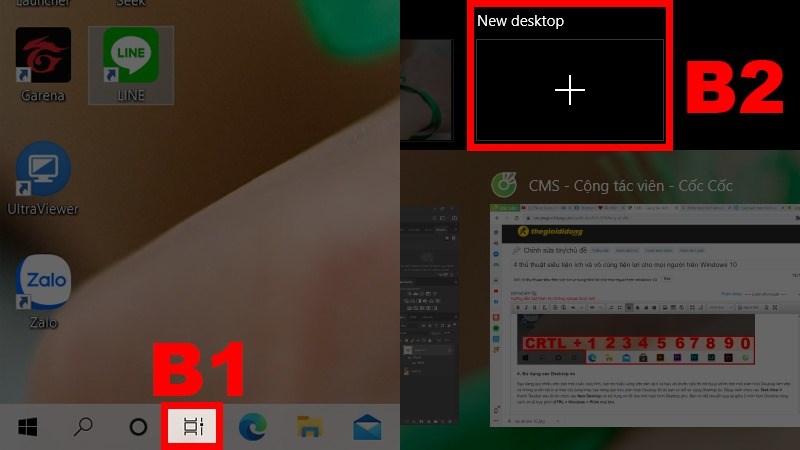
Mình có add caption từng hình để cho anh em nào muốn vừa nhìn vừa đọc cho dễ hiểu nè!
thủ thuật siêu tiện ích


















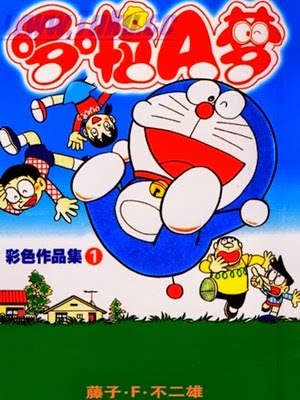










[…] Windows làm tương tự như MacOS nhé các […]
[…] thì bạn sẽ được thông báo như thế này, tức là đã kích hoạt bản quyền Windows 10 thành […]
[…] – After completing the 3 commands above, you will be notified like this, that is, successfully activated the Windows 10 license : […]